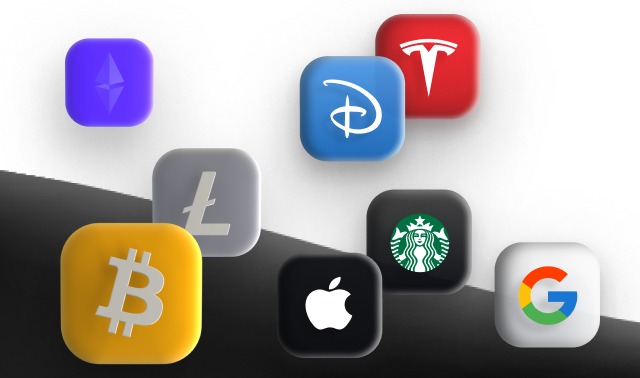10. Оптимізація радника, частина 2
| Усі уроки | < Попередній | Наступний> |
Не пропустіть можливість почати використовувати МТ4 прямо зараз
Транскрипт:
Шановні трейдери! У цьому відео я почну оптимізацію прибутку. У попередньому відео ми підготували всі параметри. Тому нам потрібно натиснути кнопку «ОК», поставити галочку в полі «Оптимізація» та натиснути кнопку «Старт».
Після натискання кнопки «Старт», будь ласка, дочекайтеся появи розділу з результатами оптимізації, а потім просто натисніть кнопку «Стоп».
Перейдіть до цього розділу, натисніть праву кнопку миші на полі та відключіть функцію пропуску марних результатів, оскільки вона включена за замовчуванням. Ця функція ховає негативні результати. Але якщо ви проводите тестування з року в рік, наприклад, ви тестуєте окремо 2021, 2022 та 2023 роки, то одного року у вас можуть бути позитивні результати, а іншого року —негативні.
Вони просто не можуть знайти всі результати, якщо цей параметр приховає негативний результат. Найкращий варіант — знайти параметр, який приносить прибуток щороку. Нехай я буду прибутковим на 30% або 50% на рік, а не на 100%, але ви отримуватимете прибуток стабільно. Це буде набагато краще, ніж вибрати параметри, які можуть дати вам 200% або 300% прибутку на рік, але дати 50% збитку наступного року. Відключивши цю опцію, ми натискаємо кнопку «Пуск» і чекаємо, доки всі вибрані нами параметри будуть протестовані. У цьому тесті ми маємо 96 можливих варіантів. Якщо ми додамо більше параметрів, їх може бути кілька сотень, а в деяких випадках і кілька тисяч. Але це дуже детальна оптимізація.
Ми обмежимося простим варіантом, щоб показати, як працює ця функція.
Припустимо, що у нас є всі бари до кінця і всі параметри. Ми зупинимося на цьому та перейдемо до результатів оптимізації. Ви побачите, що деякі параметри просто не працюють. Ми не маємо угод, у нас немає прибутку взагалі, але інші генерують багато прибутку.
Ви можете масштабувати всі результати за прибутком, за збитками або, наприклад, профіт-фактором. Я віддаю перевагу розраховувати його за прибутком та прибутком, що дорівнює просіданню, тому що фактор прибутку показує різницю між загальним прибутком та загальним збитком. Цей параметр, номер вісім, показав понад півтора мільйони прибутку за максимального збитку в 10%. Я вважаю, що це чудовий результат. Якщо вам подобається результат, і він краще, ніж за замовчуванням, ви можете натиснути правою кнопкою миші та встановити вхідні параметри. Він автоматично налаштує всі параметри відповідно до вибраних вами.
Тепер ви можете зберегти це налаштування, як «найкраще».
Збережіть його, і він буде готовий до використання, коли ви захочете провести тест щодо іншого року. Якщо ви виберете інші параметри та зміните їх, ви не втратите ці налаштування. Якщо ви натиснете, наприклад, «Скинути», то побачите, що параметри тут змінилися. Але якщо ми завантажимо цю конфігурацію, то побачимо, що в цьому випадку було змінено максимальний обсяг депозиту.
Налаштування активовано. Тоді ви можете протестувати параметр та побачити роботу не в оптимізації, а на графіку. Перевірте тут всі деталі. Говорячи про графік оптимізації, ви також можете побачити точки. Особисто я не використовую ці стовпці для пошуку найвигідніших параметрів, бо коли у них, скажімо, 10 пунктів, це нормально, але коли у вас буде 1000, ви нічого не зможете звідси зрозуміти. Вам все одно доведеться звертатися до цієї таблиці та шукати найбільш прибуткові варіанти. Говорячи про оптимізацію, необхідно знайти найкращі параметри, щоб зробити поточний торговий радник ефективнішим.
У наступному відео ми продовжимо
Не пропустіть можливість почати використовувати МТ4 прямо зараз
| Усі уроки | < Попередній | Наступний> |